
Tämä ohjelmisto pitää ajurit käynnissä ja pitää sinut turvassa tavallisista tietokonevirheistä ja laitteistovikoista. Tarkista kaikki ohjaimesi nyt kolmessa helpossa vaiheessa:
- Lataa DriverFix (vahvistettu lataustiedosto).
- Klikkaus Aloita skannaus löytää kaikki ongelmalliset kuljettajat.
- Klikkaus Päivitä ohjaimet uusien versioiden saamiseksi ja järjestelmän toimintahäiriöiden välttämiseksi.
- DriverFix on ladannut 0 lukijoita tässä kuussa.
Hyvin sen jälkeen, kun Microsoft on julkaissut Windows 10: n teknisen esikatselun rakenteen 9926, se toteutti myös hienoja ominaisuuksia järjestelmässä ja yksi näistä ominaisuuksista on uusi lokeron kellokäyttäjä käyttöliittymä, mutta oletusarvoisesti tämä ominaisuus ei ole käytössä, joten sinun on noudatettava alla olevaa opetusohjelmaa ja saatettava uusi lokeron kellokäyttöliittymä Windows 10: n teknisen pinnan päälle Esikatselu.
Myös, jos noudatat alla olevia rivejä, sinun on tehtävä joitain muutoksia Windows 10: n käytettävissä oleviin rekisteriavaimiin, joten ole erittäin varovainen ja noudata kirjaimen ohjeita koska jos muutat jotain muuta rekisterieditorissa vahingossa, se voi vahingoittaa Windows 10: n teknisen esikatselun käyttöjärjestelmää pisteeseen, jossa sinun on ehkä asenna se uudelleen.
Ota uusi lokeron kellokäyttöliittymä käyttöön Windows 10 Build 9926: ssa: miten se tehdään?
- Siirrä hiiren osoitin ruudun vasempaan alakulmaan, jossa käynnistyspainike sijaitsee.
- Napsauta hiiren kakkospainikkeella tai pidä aloituspainiketta painettuna.
- Näkyviin tulevasta valikosta sinun on napsautettava vasemmalla painikkeella tai napauttamalla Suorita-ominaisuutta.
merkintä: Toinen tapa tuoda esiin "Suorita" -ikkuna on pitää painettuna "Windows" -painiketta ja "R" -painiketta. - Suorita-valintaikkunassa on kirjoitettava seuraava: “regedit” ilman lainausmerkkejä.
- Paina juoksuikkunan ”OK” -painiketta tai paina vain näppäimistön “Enter” -painiketta.
- Nyt sinun pitäisi olla edessäsi "Rekisterieditori" -ikkuna.
- "Rekisterieditori" -ikkunan vasemmalla puolella on etsittävä kansiota nimeltä "HKEY_LOCAL_MACHINE".
- Laajenna sitä napsauttamalla hiiren vasemmalla painikkeella tai napauttamalla kohtaa ”HKEY_LOCAL_MACHINE”.
- Etsi "HKEY_LOCAL_MACHINE" -kansiosta ja napsauta "Software" -kansiota vasemmalla painikkeella laajentaaksesi sitä.
- Napsauta hiiren kakkospainikkeella "Ohjelmisto" -kansiossa tai napauta "Microsoft" -kansiota.
- Napsauta hiiren kakkospainikkeella "Microsoft" -kansiossa tai napauta "Windows" -kansiota.
- Napsauta hiiren kakkospainikkeella tai napauta Windows-kansiossa CurrentVersion-kansiota.
- Napsauta "CurrentVersion" -kansiossa hiiren kakkospainikkeella tai napauta "ImmersiveShell" -kansiota.
- Vasemmalla puolella sinun on luotava DWORD.
- Napsauta hiiren kakkospainikkeella avointa tilaa oikealla puolella olevassa ikkunassa Rekisterieditori-näytössä.
- Napsauta hiiren vasemmalla painikkeella tai napauta Uusi-painiketta.
- Napsauta hiiren vasemmalla painikkeella tai napauta "DWORD (32-bittinen) arvo"
- Nimeä luomasi DWORD nyt nimellä “UseWin32TrayClockExperience” tai kopioi se vain täältä.
- Kun olet luonut DWORD-sanan, sulje Rekisterieditori-ikkuna.
- Käynnistä Windows 10: n tekninen esikatselujärjestelmä uudelleen.
- Kun laitteesi on käynnistynyt, tarkista, onko uusi tarjotinkellon käyttöliittymä käytettävissäsi Windows 10: n teknisessä esikatselussa.
Windows 10 -kellon hyödyllisiä vinkkejä
Windows 10: n Kello-ominaisuus on saanut monia päivityksiä ja sitä on parannettu vuosien varrella. Nämä päivitykset tapahtuivat sen jälkeen, kun Kello-ominaisuudella oli ongelmia. Yksi yleisimmistä ongelmista oli Kello näyttää väärän ajan. Kun ongelma on korjattu, kello päivitettiin värinä- ja mukautetut hälytystoiminnot. Lopuksi, niille, jotka suunnittelevat aikataulunsa Windows 10 -tietokoneelta, Kello integroituu nyt Kalenteriin.
Se on se, ihmiset, nopea ja helppo tapa ottaa uusi lokeron kellokäyttöliittymä käyttöön Windows 10: n teknisessä esikatselussa, mutta jos sinulla on muita tähän artikkeliin liittyvät kysymykset, kirjoita meille alla olevan sivun kommenttiosioon ja palaamme sinuun mahdollisimman nopeasti mahdollista.
LUE MYÖS: Tämä älypuhelin toimii sekä Windows 10- että Android 5.0 -tikkurilla
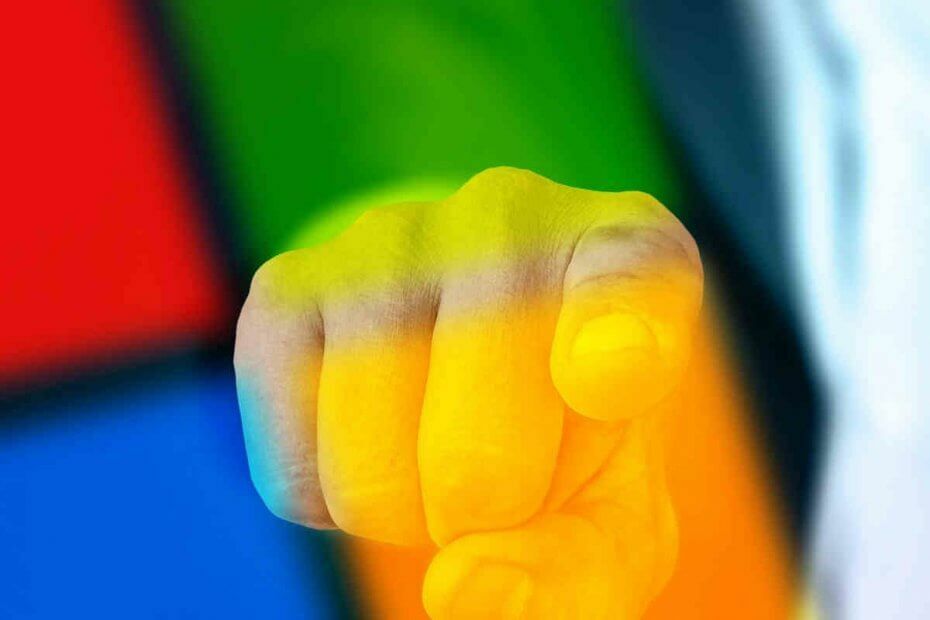

![4 halvinta taustan tarkistuspalvelua [rikosrekisteri]](/f/cf261dfbe1d976750c38bf99cac95dbf.jpg?width=300&height=460)